我们在用cad作图时常常会遇到圆弧,这时不知道该怎么画下面小编来给大家操作示范一下。

工具/原料
电脑:windows10系统
演示软件:AutoCAD 2016 - 简体中文 (Simplified Chinese)
cad用“三点”命令画圆弧
1、首先打开AutoCAD 2016,新建一个dwg文件,进入到草图与注释的默认环境下。
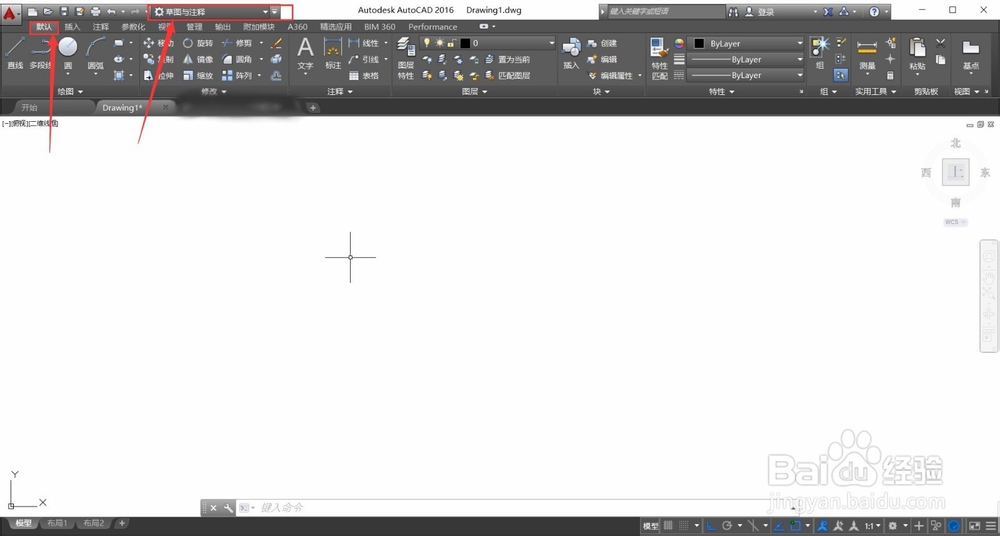
2、今天小编给大家用“壁龛内结构示意图”举例说明圆弧怎么画,管道弯曲处如下图

3、在窗口右面找到一排工具点击小手图样,可移动画面,再滚动鼠标滑轮找到要画圆弧的地方放大画面。
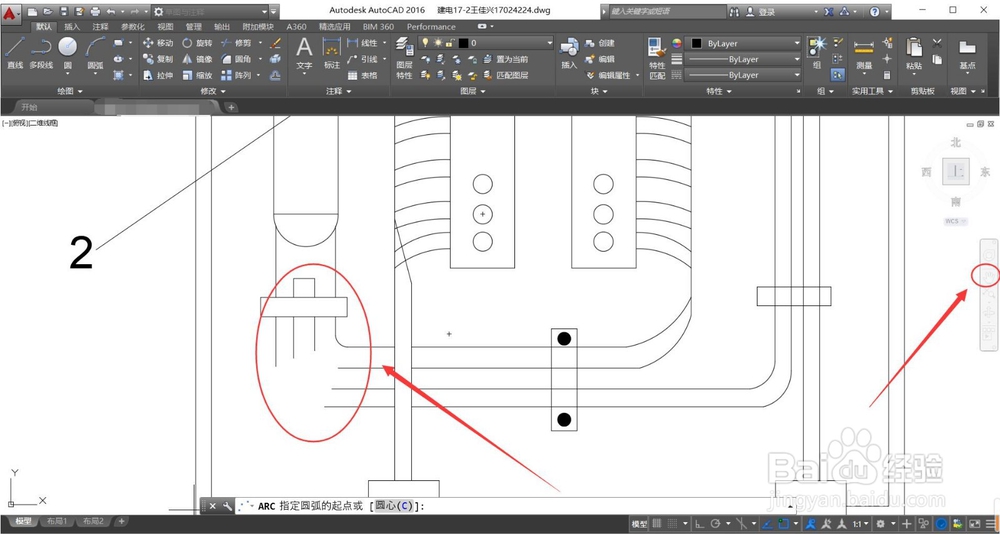
4、找到左上角的圆弧,点击下边的小三角,选择第一个“三点”

5、点击“三点”后先确定第一个端点
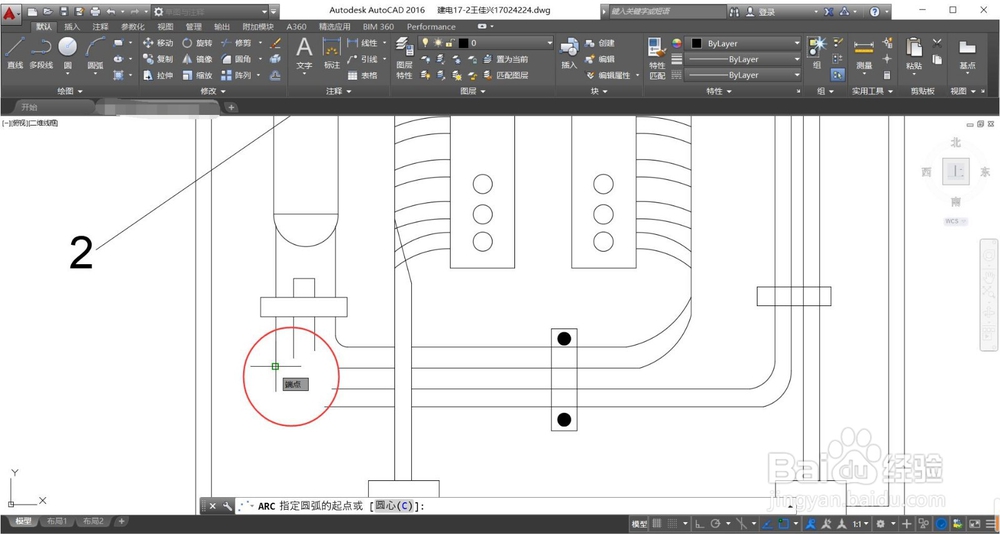
6、指定圆弧的第二点,再指定圆弧的第三点(即端点)
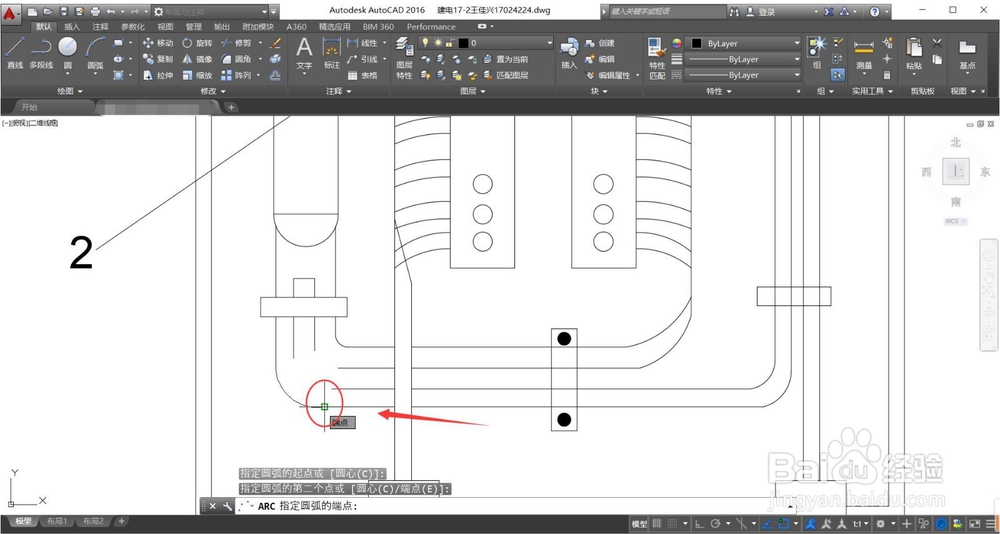
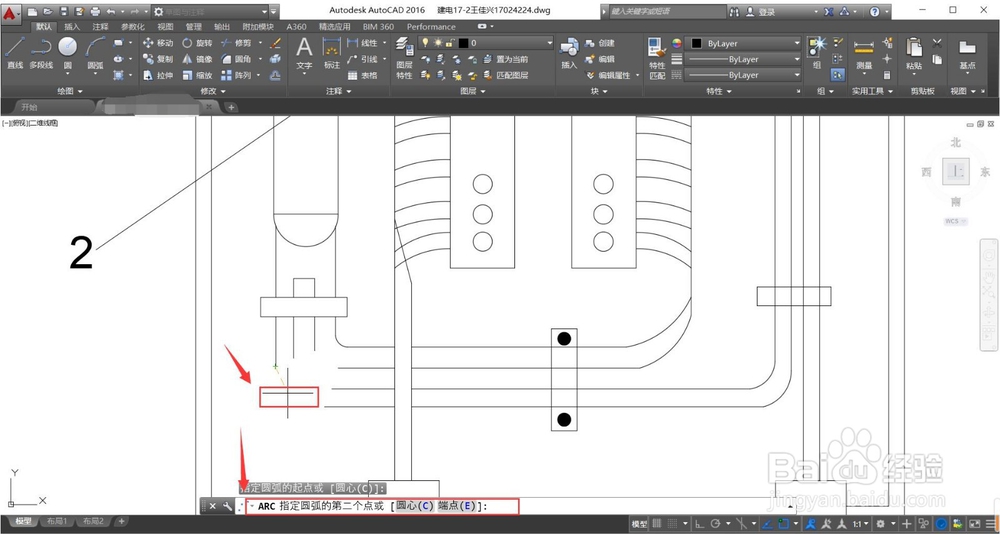
7、这样便画好了一个圆弧,如果不好看还可以鼠标左键选中修改挪动。
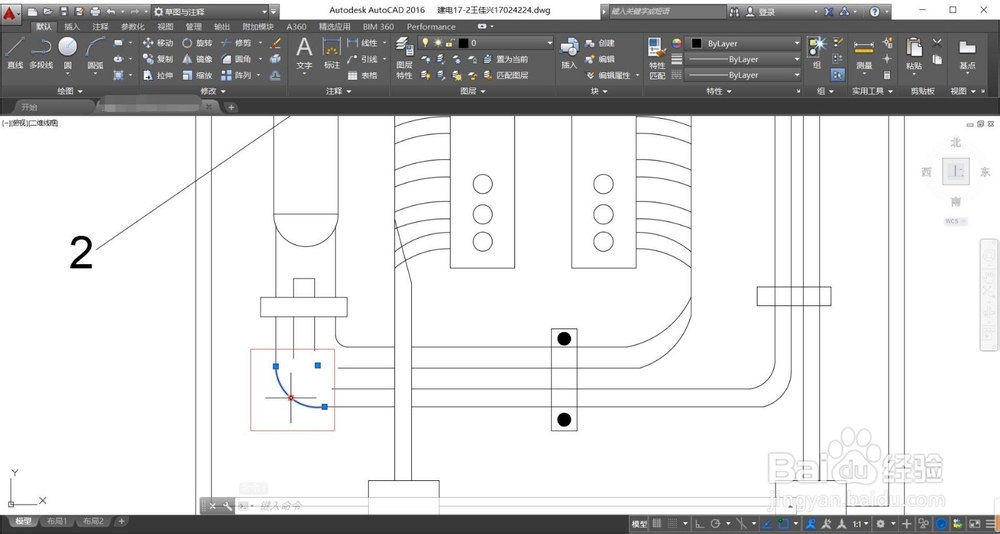
cad用“起点、圆心、长度”命令画圆弧
1、同理,点选圆弧第一点即端点

2、找到第二点圆心
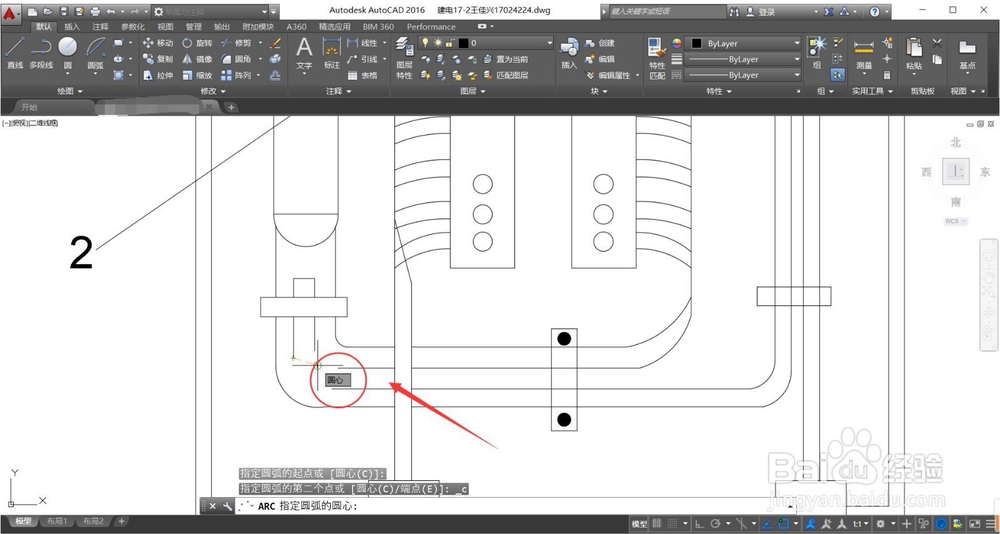
3、根据长度找到第三点,并做调整便完成了。
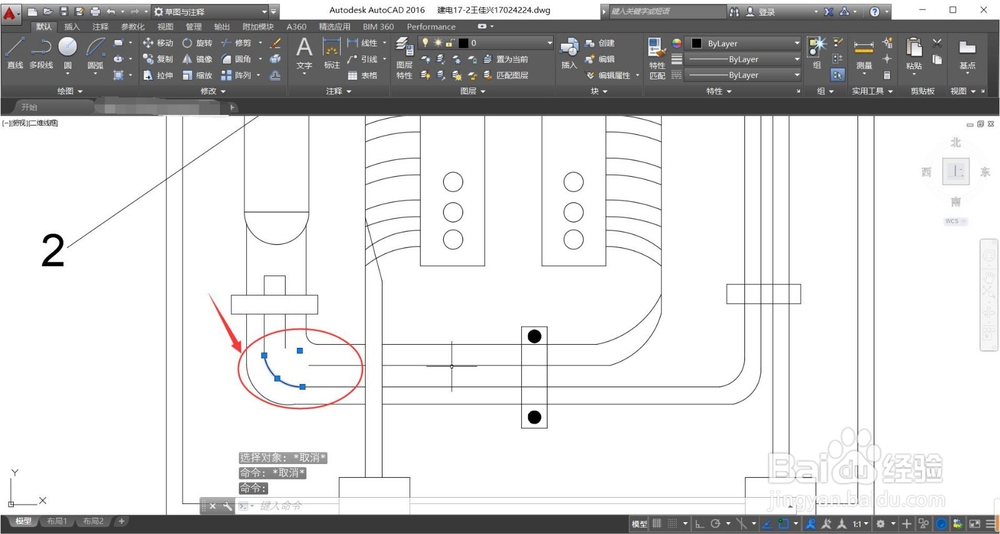
小总结
1、首先打开AutoCAD 2016,新建一个dwg文件根据小手和鼠标挪动画面找到自己画圆弧的地方点击圆弧——“三点”和“起点、圆心、长度”命令确定第一点,圆心,端点(第三点)鼠标点选进行适量修正即可

